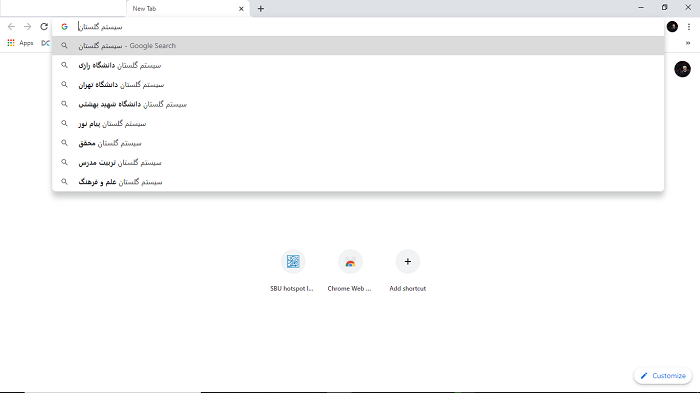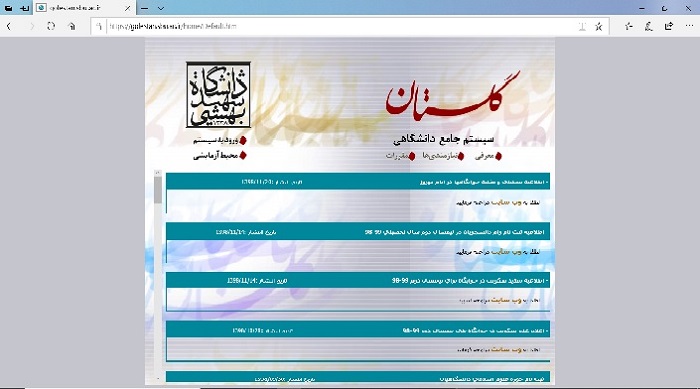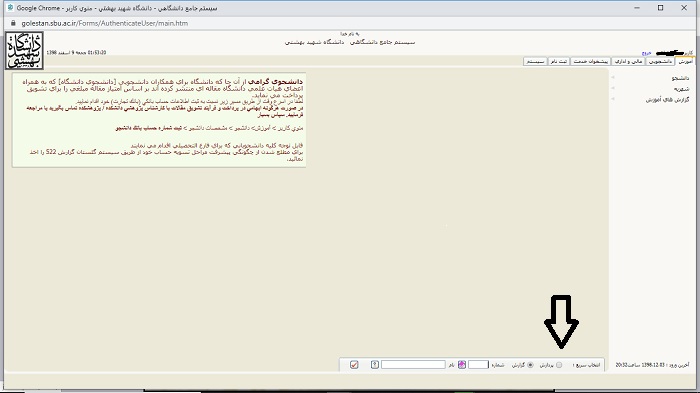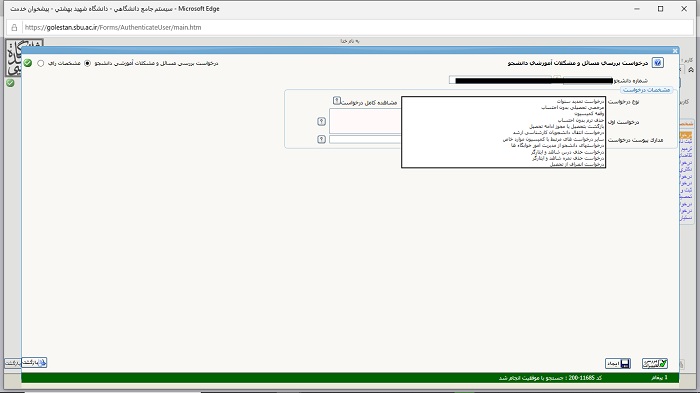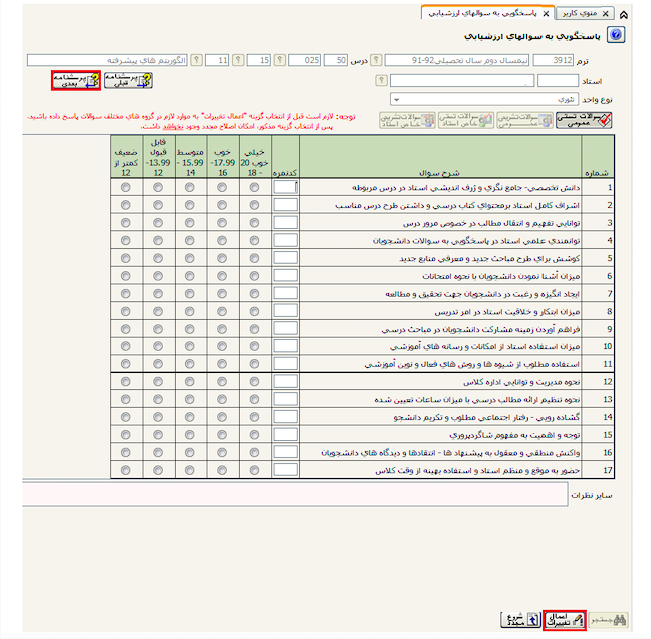راهنمای جامع کار با سیستم گلستان ، راهنمایی برای رهایی از پیچ و خم های امور سیستماتیک دانشگاهی میباشد. در این گفتار با ما باشید.
سیستم گلستان؛ بخشی از روند سیستماتیک شدن خدمات دانشگاهی یا بلای جان دانشجویان
سالهاست که عموم دانشگاههای کشور، حتی در شهرستانها و نقاط دور افتاده، با مجهز شدن به سامانه های اینترنتی ارائه خدمات آموزشی و پژوهشی سعی بر آن دارند تا سرعت و دقت ارائه خدمات دانشجویی را بالاتر برده و از کاغذبازی های اداری طاقت فرسا در روند ارائه این خدمات اجتناب کنند. اما این خواست و اراده یک سمت ماجراست، در عالم واقع اما، همواره دانشجویان بیشماری را داریم که از کار با این سامانه ها، خصوصا سامانه گلستان بیزارند و همواره نسبت به بازدهی مناسب اینگونه خدمات غیرحضوری شکوه میکنند.
فراتر از مسئله نقایص اساسی که به این سامانه وارد است، بخش بزرگی از مشکلات دانشجویان از ناآشنایی با روند کار با سامانه گلستان و عدم وجود راهنمای مناسب برای کار با این سامانه است. همین مسئله انگیزهای برای ما شد تا به نگارش این مطلب با هدف آشنایی حداقلی دانشجویان مبادرت ورزیم. در راهنمای جامع کار با سیستم گلستان برای آموزش کار با سیستم گلستان با ما همراه باشید.
بر همین اساس در این مطلب و برای آموزش کار با سیستم گلستان به ترتیب به معرفی بخشهای مختلف سامانه گلستان (به عنوان فراگیرترین سامانه آنلاین دانشگاهی) و کارکردهای بخشهای مختلف آن میپردازیم.
راهنمای جامع کار با سیستم گلستان
- یافتن سیستم گلستان دانشگاه خودتان!
از آنجایی که دانشگاه های بسیاری در سطح کشور از سامانه جامع گلستان استفاده میکنند، عموما در فرایند جستجو اینترنتی بهتر است قیدهایی را برای محدود کردن دامنه جستجو به عبارت جستجو شده بیفزایید. جستجوی صرف «سامانه جامع گلستان» لیستی از سامانه تمام دانشگاهها به شما تحویل میدهد که ممکن است دانشگاه محل تحصیل خودتان را مجبور شوید در صفحات بعدی نتایج جستجو پیدا کنید.
در نتیجه در همان قدم اول بهتر است، ترکیبی از عبارت «سامانه گلستان» و نام دانشگاه محل تحصیل خود را جستجو کنید. مثلا؛ سامانه گلستان دانشگاه شهید بهشتی را اگر جستجو کنید قطعا نتیجه بهتری میگیرید.
راهنمای جامع کار با سیستم گلستان ؛ ورود به سامانه گلستان
با یافتن سامانه دانشگاه خودتان با صفحه اصلی و اولیه سامانه مواجه میشوید. در این صفحه معمولا دو گزینه وجود دارد. گزینه «ورود به سیستم» و گزینه «محیط آزمایشی». عموما تصور همه بر این است که این گزینه محیط آزمایشی یک قابلیت اضافی و بیفایده است که هیچ استفادهای ندارد. اما این تصور اشتباه است. محیط آزمایشی، محیطی است برای آموزش کار با سیستم گلستان.
محیط آزمایشی، برای هر کاربری دقیقا مشابه با فضای اصلی سامانه است با این تفاوت اساسی که اطلاعات موجود در محیط آزمایشی یک کپی از اطلاعات فضای اصلی است که در یک بانک اطلاعاتی مجازی ثبت شده است. به عبارت دیگر هر تغییر که در محیط آزمایشی ایجاد کنید، هیچ تغییری در اطلاعات اصلی ثبت نمیشود و با هر بروزرسانی مجددا اطلاعات به حال اولیه برمیگردد.
در نتیجه کاربرد این گزینه برای افراد تازه کار در مورد سیستم گلستان است، که یا از تغییر اطلاعات نگران اند یا از نتیجه فرآیندی مطمئن نیستند. در اینگونه موارد بهتر است از محیط آزمایشی ابتدائا روند کار را ببینید و سپس در فضای اصلی اقدام کنید.
برای ورود به سیستم با انتخاب هرکدام از دو گزینه مذکور با صفحه ای روبرو میشوید و با ورود کد امنیتی درخواست شده به صفحه اصلی ورود اطلاعات وارد میشوید. در این صفحه با وارد کردن شناسه کاربری و گذرواژه خود میتوانید وارد سیستم شوید. شناسه کاربری همواره شماره دانشجویی شماست و گذرواژه در اولین دفعهای که اقدام به ورود میکنید، کد ملی است. مگر اینکه گذرواژه دیگری به شما اعلام کنند.
در همان اولین ورود به سیستم لازم است که کلمه عبور خود را تغییر دهید. در نتیجه سیستم به طور خودکار شما را به صفحه تغییر رمز عبور منتقل میکند. ابتدائا لازم است شناسه و گذرواژه فعلی را وارد کنید و در ادامه با ورود شناسه کاربری و تعیین دو مرحله ای رمزعبور جدیدتان، گزینه اعمال تغییرات را انتخاب کنید. سیستم پس از بررسی فرایند، نتیجه را اعلام میکند. در صورت موفقیت آمیز بودن فرایند، گزینه بازگشت را انتخاب کنید تا به صفحه اصلی کارتابل خودتان برسید. یک توصیه دوستانه، به هیچ وجه رمز عبورتان را فراموش نکنید.
مسیرهای دسترسی به برخی از پرکاربردترین بخشها در سامانه جامع گلستان
- بهترین آموزش کار با سیستم گلستان
در صفحه اصلی پروفایل خود دو راه برای دسترسی به امکانات سیستم دارید.
- دسترسی مستقیم با استفاده از منوها که در قالب نمودارهای شاخهای تقسیم میشوند.
- انتخاب سریع با استفاده از نوار مربوطه در پایین صفحه. در این نوار دو گزینه پردازش و گزارش را میبینید و کادر کوچکی برای ورود شماره یا کد خدمت مربوطه. پردازش مربوط به فرمهایی است که با آنها میتوان اطلاعات موجود در سیستم را تغییر داد و گزارش مربوط به فرمهایی است که توسط آنها میتوان از اطلاعات سیستم خروجیهای گوناگون گرفت.
اما در ادامه آموزش کار با سیستم گلستان قصد ارائه فهرستی از پرکاربردترین بخشهای این سامانه و راههای دسترسی به آنها را داریم که در تمامی سامانه ها مشترک است، به علاوه لیستی از شماره گزارش ها در سیستم گلستان را نیز به شما برای دسترسی سریع اراه میدهیم:
- تغییر شناسه کاربری یا گذرواژه: کم پیش میآید که خودتان به این بخش سری بزنید، چرا که سیستم به طور خودکار و به علل امنیتی هر چند وقت یکبار به هنگام ورود از شما درخواست تغییر رمز را خواهد داشت. اما به هرحال مسیر دسترسی به این گزینه به قرار زیر است:
سیستم > کاربران > تغییر شناسه کاربری و گذرواژه توسط کاربر (از شماره پردازش 11160 میتوانید برای دسترسی سریع استفاده کنید)
- مشاهده اطلاعات جامع آموزشی و پرسنلی دانشجو: اطلاعات پرسنلی شما به عنوان یک دانشجو از قبیل نام و نام خانوادگی، شماره ملی، عکس پرسنلی، استاد راهنما، سال ورود به دانشگاه و غیره در این صفحه قابل مشاهده است. چک کردن نمرات نیز از همین صفحه انجام میشود، اطلاعات مربوط به هر ترم تحصیلی،واحدهای اخذ شده و اطلاعات مربوط به وضعیت کلی دانشجو همگی در این بخش به آدرس زیر قرار دارند:
آموزش > اطلاعات جامع دانشجو (کد دسترسی سریع پردازش 12310)
- انتخاب واحد و ثبت نام در سیستم گلستان: در ادامه مطلب به شرح جامع این بخش میپردازیم اما فعلا در همین حد بگوییم که این گزینه برای انجام انتخاب واحد و ثبتنام در هر ترم مورد نیاز شماست. البته که دسترسی به آن بنا بر تقویم آموزشی ارائه شده از سوی آموزش دانشگاه امکان پذیر است. مسیر دسترسی:
ثبت نام > عملیات ثبت نام > ثبت نام اصلی (کد دسترسی سریع پردازش 121100)
- عملیات ترمیم یا همان حذف و اضافه: معمولا فرایند انتخاب واحد و ثبتنهایی واحدها حدود 1 هفتهای فعال است، در این 1 هفته اگر به هر دلیلی تصمیم بگیرید درسی از مجموع دروس انتخاب شده اولیه را حذف کنید یا درس جدید به لیست خود اضافه کنید. در این صورت در روز مشخصی که در تقویم آموزشی معین شده با مراجعه به سیستم نسبت به فرایند مذکور اقدام کنید.
ثبت نام > عملیات ترمیم > ترمیم (کد دسترسی سریع پردازش 12370)
- مشاهده برنامه هفتگی و برنامه امتحانات: از این گزارش جهت مشاهده برنامه هفتگی کلاسی و برنامه امتحانات پس از عملیات ترمیم استفاده میشود. تاریخ و ساعت امتحانات و ساعات کلاسی در این قسمت به آدرس زیر در دسترس است:
آموزش > گزارشهای آموزش > دانشجو > اطلاعات ثبت نام و امتحان > برنامه هفتگی دانشجو (شماره گزارش سیستم گلستان 78)
- درخواست گواهی اشتغال به تحصیل: گواهی اشتغال به تحصیل یک فرآیند دو مرحلهای است، ابتدائا و از طریق مسیری که ذکر میکنیم باید درخواست خود را ثبت کنید. پس از تایید کارشناس آموزش میتوانید نسبت به دریافت آن اقدام کنید. مسیر ثبت درخواست گواهی:
آموزش > دانشجو > درخواستها > درخواست گواهی اشتغال به تحصیل و شهریه (کد دسترسی سریع پردازش 12460)
- پرداخت الکترونیکی برای شهریه یا هر پرداخت دیگری که دانشگاه از شما بخواهد از مسیر زیر انجام میشود:
آموزش > شهریه > پرداختهای الکترونیکی دانشجو که با کد پردازش 15450 از نوار دسترسی سریع نیز قابل دسترسی است.
- مشاهده تاییدیه معافیت تحصیلی (مخصوص پسران): ارگ مشکلی در فرآیند ثبت مدرک معافیت تحصیلی دانشجو وجود داشته باشد از این مسیر قابل مشاهده است.
اطلاعات جامع دانشجو > پرسنلی > نامه های مهم دانشجو
چگونگی انتخاب واحد در سیستم گلستان
- نحوه انتخاب واحد در سیستم گلستان
در ادامه آموزش کار با سیستم گلستان به بخش مهم انتخاب واحد در سیستم گلستان میرسیم. از معضلات اصلی که هر دانشجوی جدیدالورودی با آن روبروست مسئله انتخاب واحد در سیستم گلستان است. راه دسترسی به آن را پیشتر ذکر کردیم اما فرایند انتخاب واحد و پیچ وخم های انتخاب واحد در سیستم گلستان نیاز به توضیحات بیشتری دارد.
صفحه ثبت نام از شامل بخشهای زیر است:
- مشخصات عمومی: اطلاعات شخصی چون نام و نام خانوادگی، معدل معیار رشته و حداکثر واحد قابل اخذ
- دروس انتخابی: در این بخش کاربر عملیات اصلی ثبت نام یا ترمیم (حذف و اضافه) را انجام میدهد.
- دروس قابل انتخاب: در قالب یک جدول و در پایین صفحه است. در این بخش فهرست درسهای قابل انتخاب توسط دانشجو قابل مشاهده است. (این دروس مطابق با سرفصل آموزشی وی میباشد که او مجاز به اخذ آنهاست) اطلاعات دیگر هر درس از قبیل شماره درس، گروه درسی، تعداد کل واحد درسی و تعداد واحد عملی آن، پیشنیاز، هم نیاز و متضاد درس، نظام خاص اخذ، ظرفیت درس، تعداد اخذ و نام استاد نیز در همین بخش ذکر شده است.
راهنمای جامع کار با سیستم گلستان ؛ شیوه انجام عملیات ثبت نام یا ترمیم در سیستم گلستان
- گروه درسی مورد نظر را از جدول دروس قابل انتخاب یافته و روی سطر آن کلیک کنید تا به جدول بالایی منتقل شود.
- در این مرحله نوع درخواست را مشخص کنید، اگر قصد ثبت درس دارید گزینه ثبت و در غیر اینصورت گزینه حذف را انتخاب کنید.
- با اتمام عملیات ابتدائا گزینه «بررسی تغییرات» در پایین صفحه را انتخاب کنید تا سیستم نتیجه را به اطلاع شما برساند. سیستم به طور خودکار تمام شرایط لازم برای ثبت یا حذف درس را بررسی میکند. مثلا شرط رعایت پیش نیاز، تکمیل نبودن ظرفیت گروه درسی و …. اگر سیستم نتیجه را تایید کرد مشکلی نخواهید داشت و با انتخاب گزینه «اعمال تغییرات» دروس شما ثبت میشوند.
- نکته مهم دیگر اینکه پس از انتخاب همه دروس و ثبت هرکدام باید در نهایت، در سطر مربوط به هر درس و ستون وضعیت ثبت واژه «ثبت» درج شده باشد در غیر اینصورت واژه «بی اثر» درج شده است که به معنای ثبت نشدن درس است.
درخواست حذف ترم یا مرخصی تحصیلی
- حذف ترم و مرخصی تحصیلی در کار با سیستم گلستان
برای اینکار ابتدائا از منوی پیشخوان خدمت گزینه «درخواست بررسی مشکلات آموزشی» را انتخاب کنید. در پنجره ای که باز میشود و در قسمت بالای آن گزینه لینک شده و آبی رنگ درخواست جدید را مشاهده خواهید کرد. آنرا انتخاب کرده و مطابق با اطلاعاتی که از شما خواسته شده است فرم را تکمیل کنید. در قسمت اول باید نوع درخواست را از قبیل حذف ترم یا مرخصی تحصیلی ثبت کنید، سپس ترم مدنظر و در نهایت متن درخواست خود را تایپ کنید. سپس با انتخاب گزینه «ایجاد» از پایین صفحه درخواست شما ثبت میشود.
در نهایت کادری نمایش داده میشود که درخواست شما ثبت شده است. در سمت راست سطر درخواست چندین آیکون قابل مشاهده هستند که با قرار دادن نشانگر موس روی هرکدام از آنها اینکه مربوط به چه قابلیتی هستند قابل مشاهده است. آیکونهای مذکور به ترتیب عبارتند از؛ مشاهده گردش کار (برای پیگیری مراحل بررسی درخواست)، مشاهده درخواست، اصلاح درخواست (اگر در ورود اطلاعات دچار اشتباهی شده اید با این گزینه اقدام کنید)، حذف درخواست، تایید و ارسال.
در اینجا برای ثبتنهایی درخواستتان باید گزینه آخر یعنی تایید و ارسال را انتخاب کنید. سپس و در روزهای آینده از طریق آیکون گردش کار میتوانید روند بررسی درخواست خود را پیگیری کنید.
اما نکات تکمیلی مربوطه:
- تعداد سنوات مجاز به حذف ترم یا مرخصی برای دانشجویان مقطع کارشناسی؛ دو نیمسال یا دو ترم میباشد
- مدت مجاز مرخصی تحصیلی بدون احتساب در سنوات (مثلا برای زایمان) پنج نیمسال میباشد. درصورت درخواست برای تایید نهایی آن میبایست مدارک پزشکی زایمان به همراه فتوکپی شناسنامه نوزاد به اداره کل آموزش ارائه شود.
- زمان درخواست مرخصی تحصیلی قبل از شروع بازه انتخاب واحد آن نیمسال است.
- بازه زمانی برای ارائه درخواست حذف ترم از بعد از فرآیند ترمیم تا قبل از امتحانات میباشد.
تقاضای انتقال به صورت مهمان
- تقاضای مهمانی در سیستم گلستان
برای اینکار پس از ورود به سیستم گلستان از مسیر آموزش > دانشجو > درخواستها > تقاضای انتقال به صورت مهمان یا با کد پردازش 12500 به صفحه ثبت درخواست میرسید.
در این قسمت اطلاعات مربوط از قبیل ترم، دانشگاه مقصد و تعداد واحد مورد نظر را وارد کنید. در نهایت گزینه اعمال تغییرات را انتخاب کنید. با انتخاب زیر فرم ثبت دروس میتوانید دروس انتخابی خود را ثبت کنید. در نهایت با ثبت درخواست منتظر نتیجه بمانید.
توجه کنید که هر دانشجو میتواند برای 2 دانشگاه درخواست مهمانی یا تقاضای انتقال بدهد.
درخواست المثنی کارت دانشجویی
- چگونه در سیستم گلستان درخواست کار دانشجویی المثنی کنیم؟
ابتدائا سربرگ پیشخوان خدمت را انتخاب کنید. از ستون سمت راست صفحه گزینه کارت دانشجویی را انتخاب کرده و درخواست جدید را انتخاب کنید. در پنجره نمایش داده شده نوع درخواست، از قبیل، درخواست المثنی، کارت جدید، تعویض کارت یا المثنی دوم را انتخاب کنید. سپس با انتخاب گزینه تایید، درخواست خود را ثبت کنید.
در مرحله بعد با انتخاب گزینه پرداخت هزینه، و با توجه به نوع درخواست، هزینه مربوط را به صورت آنلاین پرداخت کنید. در نهایت با انتخاب گزینه ارسال درخواست خود را ارسال کنید.
راهنمای اخذ درس معرفی به استاد (مطالعه آزاد)
- اخذ درس معرفی به استاد در کار با سیستم گلستان چگونه است؟
بسیار پیش میآید که برخی دانشجویان در ترم آخر تحصیل خود یک یا دو درس اضافه بر حد مجاز انتخاب واحد دارند. در صورتی که این دروس باقی مانده در آن ترم ارائه نشده باشند با استفاده از ظرفیت معرفی به استاد نسبت به پاس کردن این دروس مبادرت ورزید.
برای اینکار از سربرگ پیشخوان خدمت به این بخش دسترسی خواهید داشت. در منوی این بخش گزینه «اخذ درس معرفی به استاد توسط دانشجو» را انتخاب کنید. سپس درخواست جدید را انتخاب کنید.
سپس فرم مربوطه را که شامل اطلاعاتی مانند کد درس، نام درس و گروه درسی است با دقت پر کنید. در این مرحله گزینه ایجاد را انتخاب کنید. در ادامه گزینه بازگشت را کلیک کنید تا به صفحه ثبت اولیه بازگردید. در اینجا با استفاده از آیکون های کنار سطر درخواست درخواست خود را تایید و ارسال کنید. از همین آیکون ها برای بررسی روند گردش کار درخواست خود میتوانید استفاده کنید.
توجه داشته باشید که آیین نامه های آموزشی در ارتباط با این مبحث در دانشگاههای مختلف متفاوت است. عموما از 4 تا 8 واحد اخذ درس معرفی به استاد در ترم آخر برای دانشجویان امکان پذیر است
تکمیل فرم ارزشیابی اساتید در سیستم گلستان
- چگونه فرم ارزشیابی اساتید را پر کنیم؟
در هر دانشگاه و در بازه زمانی یک ماه تا پایان ترم، هر دانشجو میتواند نسبت به تکمیل فرم ارزشیابی اساتید در سیستم گلستان و دروسی که در آن ترم در حال گذراندن آنهاست اقدام کند. در نظر اول شاید جالب باشد ولی عجیب اینکه تکمیل فرم ارزشیابی اساتید در سیستم گلستان بسیار الزامی است و انجام ندادن آن عواقب بسیار عجیبی در پی دارد.
مثلا در صورت عدم تکمیل فرم ارزشیابی اساتید در سیستم گلستان، امکان مشاهده نمرات امتحانات خود در پایان ترم و طبعا اعتراض نسبت به نمرات و همچنین انتخاب واحد در ترم آینده را نخواهید داشت.
در نتیجه تکمیل فرم ارزشیابی اساتید در سیستم گلستان یک عملیات اجباری است که در طی آن برای هر درس فرمهایی شامل سوالاتی در ارتباط با شیوه تدریس اساتید از جنبههای فنی، علمی، تکنیکی و مسائل دیگر به شما ارائه میشود.
برای اینکار از مسیر ارزشیابی > استاد > ارزشیابی به منویی وارد میشوید که دروس ترم مربوطه و نام اساتید در قالب جدولی قابل مشاهده است. در سمت راست جدول و با انتخاب گزینه «انتخاب» فرمها به نمایش درمیآید. پس از پر کردن فرم هر درس، درس بعدی به صورت خودکار به نمایش درمیآید. در نهایت با انتخاب گزینه اعمال تغییرات، نظرات شما ثبت میشود.
بیشتر بخوانید:
- بهترین شهرهای دانشجویی 2019 جهان کدامند؟ ؛ دانشجویان بینالمللی پاسخ میدهند
- برای خرید یک لپ تاپ دانشجویی خوب چه نکاتی را باید در نظر بگیریم؟
- ابزارهای تکنولوژیک ضروری برای دانشجویان و دانش آموزان [تماشا کنید]
- بهترین لپ تاپ های دانشجویی
گردآوری: techrato